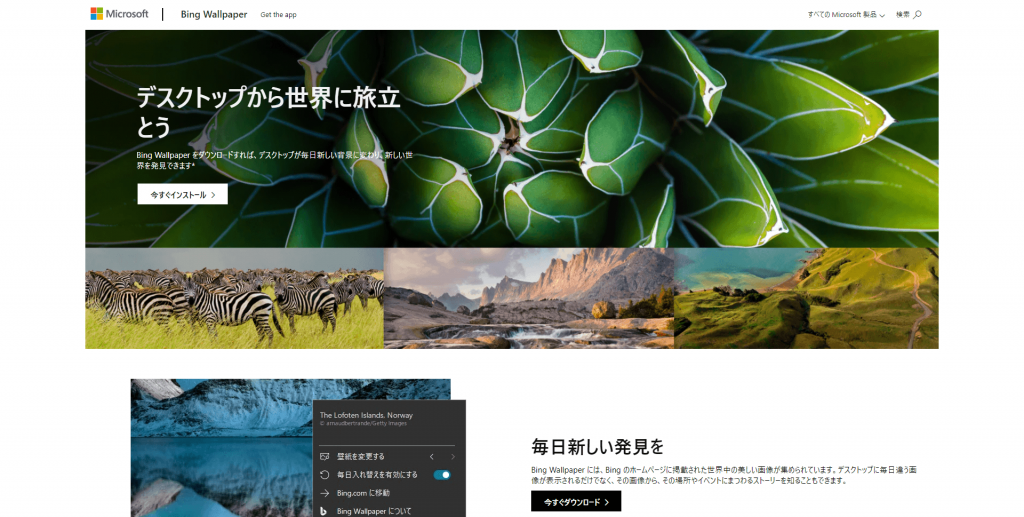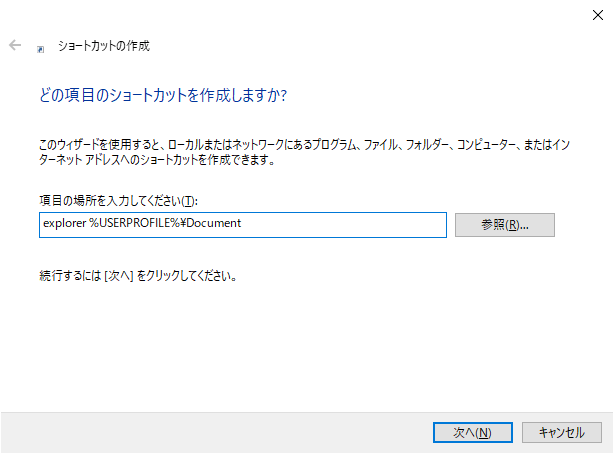
こんにちは、コンピュータケア愛媛の菊池です。
今回は「事例紹介」の「Q&A事例」をお届けします。
Q&A事例について
Q&A事例は、お客様から頂いたご質問+当社の回答を(完全匿名化した上で)できるだけ原文に近い形であなたにお届けするコーナーです。
Q&A
- Windows10で「ドキュメント」をタスクバーにピン留めしたいです。
いろいろ試したけど、うまくできませんでした。
「ドキュメント」をタスクバーにピン留めできないのでしょうか? - 「ドキュメント」でも「ピクチャ」でも、任意のフォルダをタスクバーにピン留めできます。
ただし、ちょっと裏技的な操作(そのフォルダへのショートカットを作成して、それをドラッグ・アンド・ドロップする)が必要になります。
手順は次の通りです。- デスクトップの空いている部分を右クリック>「新規作成」>「ショートカット」と進む
- 「ショートカットの作成」ウィンドウの「項目の場所を入力してください」に
「explorer %USERPROFILE%\Document」と入力して「次へ」
(注:冒頭のスクリーンショットです) - 「ショートカットの名前を入力してください」は「ドキュメント」と記入して「完了」
(注:記入は任意です) - 現在タスクバーにある「エクスプローラー」のピン留めを外した上で、上記で作成した「ドキュメント」のショートカットをタスクバーにドラッグ・アンド・ドロップ
(注:タスクバーにエクスプローラーアイコンが複数個あってもいい方は事前に外さなくてOKです) - これで完成です!どうぞお試しください。

今回は「ドキュメント」でのご質問でしたが、全く同じ手順で任意のフォルダをピン留めできます。
開きたいフォルダ名を確認して、\の後を差し替えて頂ければOKです。
explorer %USERPROFILE%\Document
explorer %USERPROFILE%\Pictures
explorer %USERPROFILE%\Music
explorer %USERPROFILE%\Videos
※コピペできるように環境変数を使った方法をご紹介しました。
※ユーザーフォルダのPATHを変更されている方はPATHを差し替えてください。その時は環境変数を使わずにPATHをベタ書きしてください。
お問い合わせ・ご依頼は
当社では パソコンサポート を¥3,300 から行っています。(出張料または宅配便代金別途)
パソコン、コンピュータでお困りの方は、お気軽に当社までご相談ください。
※ブログ記事に関する無料サポートは行っておりませんので、サポートをご希望の方は有償サポートをご利用くださいませ。
パソコン、コンピュータでお困りの方は、お気軽に当社までご相談ください。
※ブログ記事に関する無料サポートは行っておりませんので、サポートをご希望の方は有償サポートをご利用くださいませ。